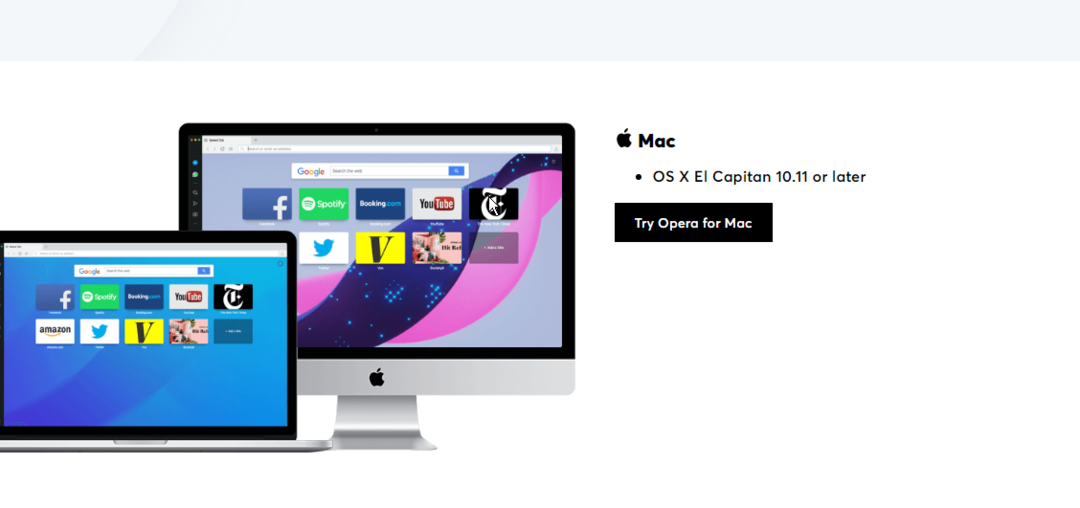Masalah koneksi perangkat keras sering dikaitkan dengan masalah ini
- Beberapa hal dapat menyebabkan browser Opera tidak memutar masalah audio.
- Browser Opera tidak memutar masalah audio dapat terjadi karena kerusakan perangkat keras, masalah perangkat lunak, atau masalah browser.
- Mengizinkan akses suara di Opera dapat memperbaiki masalah ini.

Inilah yang dapat dilakukan Opera:
- Optimalkan penggunaan sumber daya: memori RAM Anda digunakan lebih efisien daripada di browser lain
- Privasi yang ditingkatkan: VPN gratis dan tidak terbatas terintegrasi
- Tanpa iklan: Pemblokir Iklan bawaan mempercepat pemuatan halaman dan melindungi dari penambangan data
- Ramah game: Opera GX adalah browser pertama dan terbaik untuk bermain game
- Unduh Opera | Opera GX
Browser Opera adalah salah satu browser terbaik yang digunakan untuk streaming & mengunduh konten audio dan video. Namun, ketika Anda pergi ke sebuah situs dan ingin memutar dokumen audio, itu dapat mengalami beberapa masalah.
Banyak pengguna sering mengeluh tentang masalah ini. Juga, selalu menjengkelkan ingin mendengarkan konten audio di situs web, dan Anda dapat mendengar apa pun. Oleh karena itu, menyelesaikan masalah ini sangat penting karena memungkinkan Anda menavigasi browser dan dapat mengakses suara di file media.
Mengapa audio browser saya tidak berfungsi?
- Masalah koneksi perangkat keras: Hal pertama yang terlintas dalam pikiran ketika Anda menemukan browser tidak memutar audio adalah masalah dengan perangkat audio eksternal. Namun, ini bisa menjadi masalah koneksi di mana speaker eksternal terhubung ke port yang salah. Demikian juga, jika itu adalah perangkat nirkabel, mungkin ada masalah dengan koneksi. Meskipun perangkat eksternal tidak mengontrol Opera, Opera memutar file audio melalui perangkat audio yang terhubung. Jadi, itu bisa mempengaruhi Opera tidak memutar audio.
- Peramban Opera kedaluwarsa: Peramban yang kedaluwarsa dapat menyebabkan beberapa masalah. Saat Anda menggunakan browser yang tidak up-to-date, Anda cenderung melewatkan fitur-fitur baru yang ada di patch terbaru. Jadi, browser Anda dapat mengalami kegagalan fungsi ketika sudah tua dan tidak mutakhir.
- Cache dan cookie Browser yang rusak: Data ini membantu pengguna menavigasi web lebih cepat dan lancar. Namun, mereka dapat menyebabkan kesulitan dengan beberapa komponen browser Anda seperti Opera yang tidak mengakses fitur audio. Jadi, ketika cache dan cookie browser Anda menjadi tua atau rusak, mereka dapat memblokir Opera agar tidak dapat memutar audio/suara.
- Akses suara diblokir di browser Opera: Di pengaturan browser Opera, ada tombol sakelar yang memungkinkan pengguna untuk mengaktifkan atau memblokir situs agar tidak memutar audio. Namun, Anda dapat menemukan browser Opera tidak memutar audio jika sakelar yang disebutkan di atas dimatikan.
Mengapa saya tidak dapat mendengar suara di beberapa situs web di Opera?
Opera memudahkan pengguna untuk mengizinkan atau memblokir pemutaran audio di situs web. Jadi mungkin Anda telah menonaktifkan audio sebelumnya di pengaturan Anda. Pastikan untuk memeriksa sebelum bergerak lebih jauh.
Penting juga untuk memastikan Anda menggunakan aplikasi versi terbaru. Untungnya, browser ini mendapat pembaruan yang sangat sering, untuk memberikan pengalaman pengguna sebaik mungkin.

Opera
Instal versi terbaru untuk kinerja optimal dan akses ke fitur modern seperti integrasi media sosial dan VPN.
Bagaimana cara memperbaiki browser Opera jika tidak memutar audio?
1. Tingkatkan volume perangkat Anda
Pendekatan pertama untuk memperbaiki masalah ini adalah dengan meningkatkan volume perangkat Anda dan melihat apakah itu cukup tinggi. Anda dapat menekan tombol Fn + F8 tombol bersama-sama untuk meningkatkan volume.
2. Izinkan Akses Suara di Pengaturan Opera
- Luncurkan browser Opera dan klik Pengaturan ikon.

- Pilih Pengaturan lanjutan pilihan.
- Pilih Privasi dan keamanan, lalu klik Pengaturan Situs.

- Pergi ke Pengaturan konten tambahan dan pilih Suara.
- Aktifkan Izinkan situs memutar suara pilihan.

Kiat Ahli: Beberapa masalah PC sulit untuk diatasi, terutama jika menyangkut repositori yang rusak atau file Windows yang hilang. Jika Anda mengalami masalah dalam memperbaiki kesalahan, sistem Anda mungkin rusak sebagian. Kami merekomendasikan menginstal Restoro, alat yang akan memindai mesin Anda dan mengidentifikasi apa kesalahannya.
Klik disini untuk mengunduh dan mulai memperbaiki.
Muat ulang situs web dan lihat apakah Opera dapat memutar audio.
3. Hapus cache dan cookie browser
- Luncurkan browser Opera.
- Tekan Ctrl+Menggeser+Del untuk meminta Hapus jendela data penjelajahan.

- Pastikan Anda memilih Cache gambar dan file, lalu pilih Hapus data.
Menghapus data browser akan menghapus data yang rusak di browser Anda. Mulai ulang browser Anda dan lihat apakah masalah telah diperbaiki.
4. Perbarui browser Opera
- Luncurkan Peramban Opera.
- Klik Tombol menu.

- Klik Memperbarui, lalu pilih Pemulihan dari drop-down.

Opera akan mencari pembaruan dan menginstalnya secara otomatis jika tersedia.
- Ulasan Opera: Peramban Tepercaya dengan Banyak Fitur Hebat
- 5 Penguat Kecepatan Terbaik untuk Meningkatkan Kecepatan Unduhan Anda di Opera
- 6 Cara Memperbaiki Tidak Ada Perangkat Keluaran Suara yang Ditemukan di Windows 11
5. Periksa masalah koneksi perangkat keras
Untuk menemukan di mana masalahnya dengan perangkat keras Anda seperti speaker atau lubang suara, cabut setiap koneksi kabel dari komputer Anda. Karenanya, pastikan untuk mencolokkan gadget Anda ke port yang sesuai dan lihat apakah masalah tetap ada.
Bagaimana cara mengubah output audio di Opera?
- Klik kanan pada ikon suara di sudut kiri bawah layar Anda.
- Pilih Buka pengaturan suara.

- Pilih Suara lainnya Opsi, lalu klik Volume Aplikasi dan Preferensi Perangkat.

- Klik Opera dan tekan Bawaan untuk mengubah sumber Output.
Kesimpulannya, jika Anda masih tidak dapat memperbaiki masalah, kami sarankan Anda coba browser lain untuk meningkatkan kualitas audio dan lihat apakah masalah berlanjut.
Namun demikian, kami menyarankan agar pengguna memeriksa artikel kami tentang apa yang harus dilakukan jika browser tidak mendukung pemilihan perangkat keluaran.
Jangan ragu untuk memberi tahu kami jika panduan ini membantu Anda menyelesaikan masalah Anda dengan menggunakan bagian komentar yang ada di bawah.
 Masih mengalami masalah?Perbaiki dengan alat ini:
Masih mengalami masalah?Perbaiki dengan alat ini:
- Unduh Alat Perbaikan PC ini dinilai Hebat di TrustPilot.com (unduh dimulai di halaman ini).
- Klik Mulai Pindai untuk menemukan masalah Windows yang dapat menyebabkan masalah PC.
- Klik Perbaiki Semua untuk memperbaiki masalah dengan Teknologi yang Dipatenkan (Diskon Eksklusif untuk pembaca kami).
Restoro telah diunduh oleh 0 pembaca bulan ini.